Como consertar a tecla Caps Lock do laptop HP piscando ou piscando continuamente
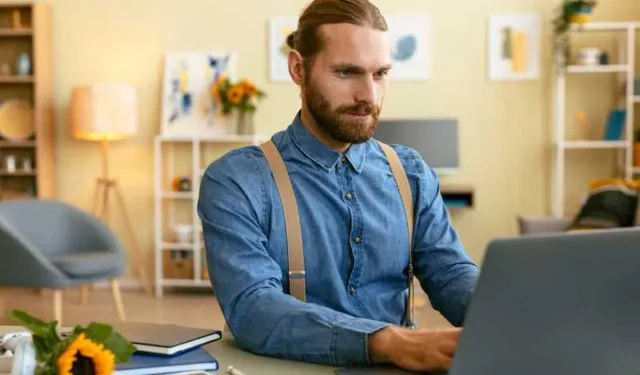
Os laptops HP são conhecidos por sua confiabilidade, mas uma tecla Caps Lock piscando, piscando ou piscando no teclado pode ser um problema intrigante. Esse problema pode parecer trivial à primeira vista, mas pode ser um sinal de problemas de hardware subjacentes . Os usuários estão vendo piscadas longas e curtas 5 ou 3 vezes com tela preta e sem exibição. Abordá-lo imediatamente garante que seu laptop continue funcionando perfeitamente, mantendo você conectado e produtivo .
O que faz com que a tecla Caps Lock pisque ou pisque?
Configurações incorretas do BIOS : As configurações do BIOS em seu laptop HP podem estar configuradas incorretamente. Isso pode interromper o fluxo de energia, fazendo com que a tecla Caps Lock pisque ou pisque.
Problemas de ventilação : Poeira e detritos podem obstruir as vias internas e as saídas de ar do seu laptop. O laptop pode superaquecer quando isso acontece, fazendo com que a tecla Caps Lock pisque.
Carregador de laptop quebrado : Se o carregador do seu laptop estiver quebrado ou danificado, ele poderá enviar a voltagem errada para o seu laptop. Isso pode causar problemas de energia, incluindo o piscar da tecla Caps Lock.
Razões adicionais para a existência do problema:
- Software BIOS desatualizado
- Hardware de teclado com defeito
- Software incompatível em execução em segundo plano
- Placa-mãe com defeito
- Arquivos corrompidos do sistema operacional
- Módulos de RAM desalinhados
- Superaquecimento devido ao uso intenso ou fatores ambientais
- Atualizações do sistema incompletas ou com falha
OFERTAS DE HOJE: Obtenha os computadores HP mais recentes à venda agora mesmo na Amazon e Walmart !
Solução de problemas e correção da tecla Caps Lock do laptop HP Windows PC no teclado piscando ou piscando continuamente
Como realizar uma reinicialização forçada
- Desligue seu laptop HP e desconecte todos os dispositivos externos. Isso inclui o carregador, unidades USB e quaisquer outros periféricos.
- Remova a bateria se estiver acessível. Se não, não se preocupe; você ainda pode prosseguir.
- Pressione e segure o botão liga/desliga por cerca de 15 segundos. Esta ação drenará qualquer energia residual do laptop.
- Reconecte a bateria e o carregador. Certifique-se de que tudo esteja conectado com segurança.
- Pressione o botão liga / desliga para ligar o laptop. Você deverá ver o logotipo da HP indicando a reinicialização completa bem-sucedida.
Se o problema da tecla Caps Lock piscando persistir, talvez seja necessário explorar outras soluções.
Limpando as saídas de ar e o hardware do seu laptop
As saídas de ar do seu laptop são cruciais para manter o dispositivo resfriado. Poeira e detritos podem bloquear essas aberturas, causando superaquecimento.
Comece desligando seu laptop e desconectando-o da fonte de alimentação. Segurança primeiro!
Use uma lata de ar comprimido para soprar suavemente a poeira das aberturas de ventilação. Segure a lata na vertical e pulverize em rajadas curtas.
Para uma limpeza mais profunda, você pode abrir o laptop. Certifique-se de consultar o manual do seu laptop ou procure ajuda profissional se não tiver certeza.
Use uma escova macia ou pano para limpar qualquer poeira visível no interior. Seja gentil para evitar danificar quaisquer componentes.
Remonte seu laptop, certificando-se de que tudo esteja bem colocado.
Ligue seu laptop e verifique se o problema da tecla Caps Lock foi resolvido.
Redefinindo as memórias do laptop (CMOS)
A bateria CMOS (Semicondutor de óxido metálico complementar) alimenta a memória do seu laptop, mantendo intactas configurações como o relógio do sistema. Um CMOS com defeito pode fazer com que a tecla Caps Lock pisque.
Primeiro, desligue seu laptop e desconecte-o. Você estará lidando com componentes internos, portanto a segurança é fundamental.
Se você se sentir confortável em abrir seu laptop, localize a bateria CMOS. Geralmente é uma bateria de célula tipo moeda na placa-mãe.
Remova a bateria com cuidado, aguardando alguns minutos para garantir que todas as configurações foram apagadas.
Substitua a bateria por uma nova, garantindo que seja do mesmo tipo. Esta ação irá redefinir as memórias do laptop.
Feche seu laptop, reconecte a energia e ligue-o. As configurações do CMOS agora devem ser redefinidas.
Se não tiver certeza sobre o manuseio dos componentes internos, talvez seja melhor procurar ajuda profissional.
Atualizando o BIOS
O BIOS (Basic Input/Output System) é o software que inicializa o hardware do seu laptop quando ele é iniciado. É como um maestro de orquestra, garantindo que tudo funcione em harmonia. Um BIOS desatualizado pode fazer com que a tecla Caps Lock pisque.
- Primeiro, identifique o modelo do seu laptop e a versão atual do BIOS. Você precisará dessas informações para encontrar a atualização correta.
- Visite o site de suporte da HP e pesquise o modelo do seu laptop. Procure a atualização do BIOS na seção de drivers.
- Baixe a atualização e siga as instruções na tela. Certifique-se de manter seu laptop conectado durante esse processo, pois a perda de energia pode causar sérios problemas.
- Assim que a atualização for concluída, reinicie seu laptop. A nova versão do BIOS agora deve estar instalada.
Consertar uma tecla Caps Lock piscando em seu laptop é algo que você pode resolver com as informações corretas. Seguir essas etapas pode levar você à raiz do problema e ajudá-lo a resolvê-lo. Assim como cuidar de um carro ou de uma casa, manter sua tecnologia garante que ela lhe servirá bem por anos.
NÃO PERCA: Melhores ofertas para os laptops HP mais recentes agora na Amazon e Walmart !



Deixe um comentário